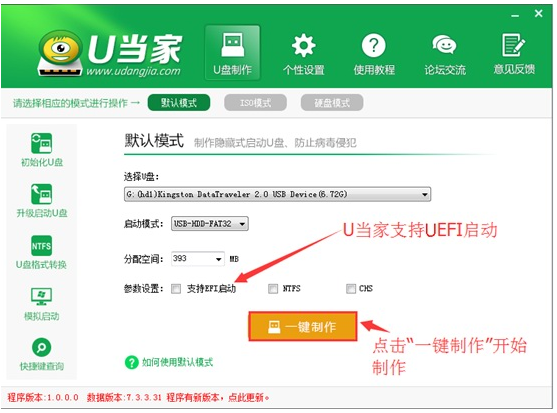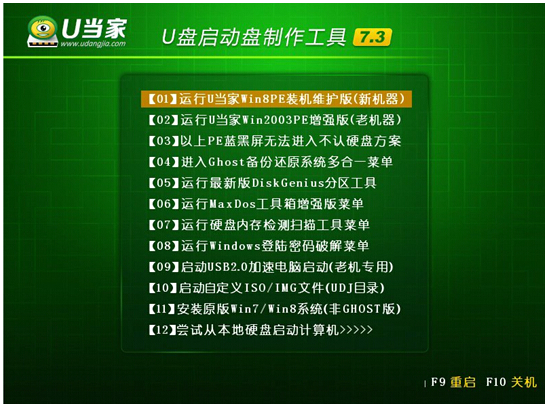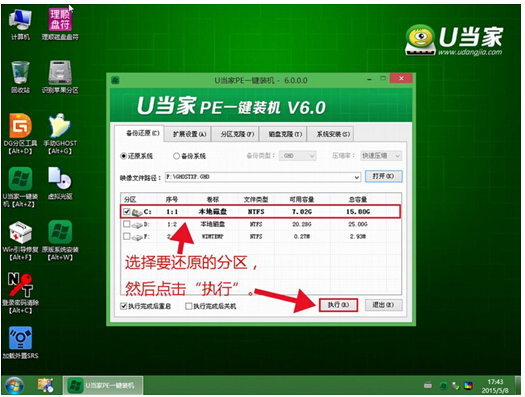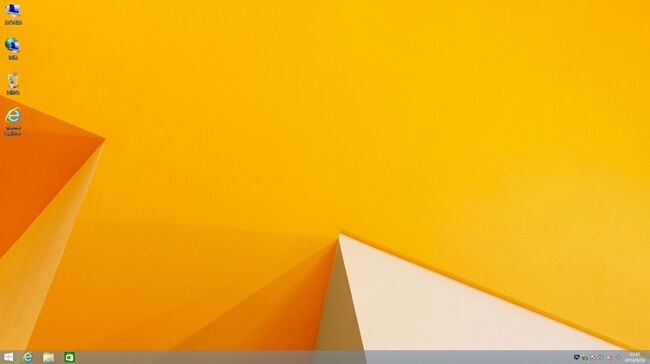富士康主板组装电脑怎么用U盘装系统
发表时间:2015-09-28 14:10 浏览:次
富士康是一家台湾鸿海精密集团在大陆投资创办的科技企业品牌公司,在总裁郭台铭的带领下,集团规模慢慢壮大。从一开始的电器连接器发展到今天已经有了电脑、汽车零件组、手机、消费性电子等多个产业领域。不仅如此,富士康还与其他国外知名厂商合作代工一系列的手机零件、电脑硬件、游戏主机、家用电器等多种国内常见的电子产品。如今富士康已经连续10年位荣登国内地企业出口200强榜首。今天小编就来介绍一下富士康主板组装电脑怎么用U盘装系统。
准备工作:
b.自行在网上搜索并下载系统镜像文件
富士康主板组装电脑安装win8系统操作步骤(我们在这里以安装win8为例):
一.把U盘制作成U当家启动U盘
a.安装并打开下载好的“U当家”U盘启动盘制作工具
b.将之前准备好的U盘插入电脑,U当家会自动识别并选为默认,如果有多个U盘可以在“选择U盘”的下拉框中选择要制作成U盘启动盘的U盘。
c.点击下面的“一键制作”按钮。(如果是电脑主板是UEFI的,建议勾选“支持EFI启动”)
二.设置U盘启动
富士康主板组装电脑台式电脑快捷键是“ESC键或者F12键”
三.用U当家给富士康主板组装电脑安装win8系统
a、把制作好并存有win8系统镜像文件的U当家u盘启动盘插在电脑usb接口上,然后重启电脑,在出现开机画面时用一键u盘启动快捷键的方法进入到U当家主菜单界面,选择【01】运行U当家win8PE装机维护版(新机器),按回车键确认选择,如下图所示:
b、进入到win8PE系统桌面后,双击打开U当家pe装机工具(工具默认自动开启),然后选择U当家u盘启动盘中的win8系统镜像文件,U当家pe装机工具会自动加载win8系统镜像文件,单击选择c盘为系统安装盘,再点击“确定”按钮,如下图所示:
c、随即会弹出一个信息提示窗口,按工具默认选择,点击“确定”按钮即可,然后耐心等待win8系统镜像文件释放完成,并自动重启电脑,如下图所示:
完成操作我们将电脑重启后,系统会自动开始安装后续程序,直到进入win8系统桌面。就这样,富士康主板组装电脑用U盘装win8系统就完成了。
感兴趣的用户也可以来试试U当家这款好用的u盘启动盘制作工具。